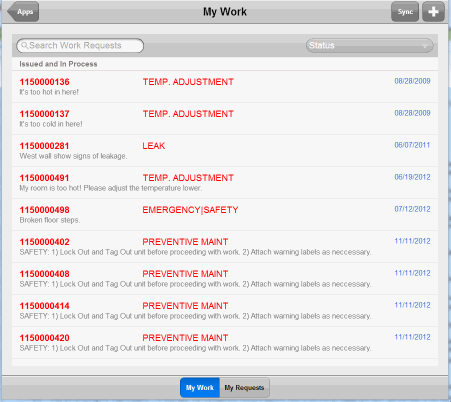
Ein wichtiger Bestandteil der Rolle eines Handwerkers beim Lösen eines Instandhaltungsproblems besteht darin, das ARCHIBUS-System mit Details zu den ausgeführten Aufträgen zu aktualisieren. So müssen Handwerker beispielsweise auf das ARCHIBUS-System zugreifen, um einen Auftrag zurückzustellen, die für den Auftrag benötigten Stunden zu erfassen, Hinweise zur Lösung des Problems einzugeben, die für einen Auftrag verwendeten Teile einzugeben usw.
Für Handwerker ist es praktisch, wenn sie an einem Arbeitsort mit der ARCHIBUS Mobile App "Instandhaltung" direkt von ihrem Smartphone oder Mobilgerät aus auf das ARCHIBUS-Instandhaltungssystem zugreifen und es aktualisieren können. Mit der Mobile App "Instandhaltung" benötigen Benutzer am Arbeitsort keinen an das Netzwerk angeschlossenen Laptop oder Tablet-PC, um auf Instandhaltungsinformationen zuzugreifen und diese zu aktualisieren. Stattdessen können sie ihre Mobilgeräte regelmäßig mit dem Server synchronisieren, um die vor Ort erfassten Daten hochzuladen sowie Änderungen vom ARCHIBUS-Server herunterzuladen.
Hinweis: Die Mobile App "Instandhaltung" arbeitet mit der Web Central-Anwendung "Störungsarbeit" zusammen. Ihr Standort sollte über eine Lizenz für die Anwendung "Störungsarbeit" verfügen, wenn Handwerker die Mobile App "Instandhaltung" vor Ort verwenden.
Bei der Arbeit mit der Mobile App "Instandhaltung" werden Sie feststellen, dass sie über eine intuitive, optimierte Oberfläche sowie über Informationen verfügt, die Sie durch ihre Verwendung führen. Für einen schnellen Einstieg in die App bietet dieses Thema einen Überblick über die Mobile App "Instandhaltung". Es enthält folgende Abschnitte:
Mit der ARCHIBUS Mobile App "Instandhaltung" können Handwerker vor Ort mit einem Smartphone oder einem anderen Mobilgerät die nachfolgenden alltäglichen Aufgaben ausführen, mit denen sie bei der Arbeit konfrontiert werden. Sobald der Handwerker die Instandhaltungsdaten auf das ARCHIBUS System auf dem Server hochgeladen hat, arbeiten die ARCHIBUS-Anwendungen "Störungsarbeitsaufträge" und "Vorbeugende Instandhaltung" auf der Grundlage des definierten Workflows mit diesen Daten.
Ein Instandhaltungsmanager verwendet das Serviceanforderungssystem der ARCHIBUS-Systeme "Störungsarbeitsaufträge" und "Vorbeugende Instandhaltung", um die Arbeit automatisch auf der Grundlage definierter Verfahren an Handwerker weiterzuleiten. Um die an sie weitergeleiteten Aufträge anzuzeigen, rufen Handwerker den Bildschirm "Meine Arbeit" auf dem Mobilgerät auf und führen die Aktion "Synchronisieren" aus, die an sie weitergeleitete vorbeugende Instandhaltungs- und Instandhaltungsarbeiten vom Server herunterlädt. Da während des Tages Instandhaltungssituationen eintreten können, können Handwerker die Synchronisierung während des Tages regelmäßig ausführen, um die neueste Aufgabenliste anzuzeigen.
Die Aufträge sind farblich auf der Grundlage des Ausführungszeitpunkts gekennzeichnet: Rot bedeutet "Überfällig", Gelb "Eskaliert" und keine Farbe bedeutet, dass sie noch nicht eskaliert wurden.
Stehen viele zugewiesene Aufträge in der Warteschlange der Handwerker, können sie Prioritäten für ihre Aufgaben festlegen und die Effizienz optimieren, indem sie mit den Funktionen der App nach spezifischen Arbeitsanforderungen suchen und die zugewiesenen Arbeitsanforderungen sortieren. Die nachstehende Abbildung zeigt beispielsweise nach dem Status sortierte Arbeitsanforderungen. Die Aufträge nach dem Standort zu sortieren ist ebenfalls sinnvoll, weil Handwerker alle zugewiesenen Arbeiten für diesen Standort ansehen können. Sie können anschließend alle Werkzeuge und Teile zusammenstellen, die für die Aufträge an diesem Standort benötigt werden, und dadurch ein mehrmaliges Aufsuchen des Beschaffungsraums vermeiden.
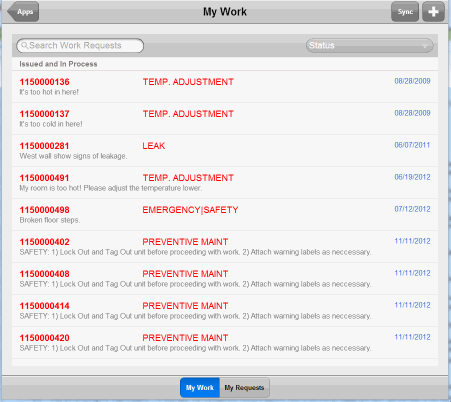
Handwerker können Suchen durchführen, indem sie ihre Suchkriterien in das Feld "Arbeitsanforderungen suchen" oben links im Bildschirm "Meine Arbeit" eingeben. Sie können suchen nach:
Handwerker können über die Liste "Meine Arbeit" auf eine Liste der Aufgaben zugreifen, die ihnen zugewiesen wurden. Sie können auf eine Aufgabe tippen und die Beschreibung des Problems, die Priorität, den Standort und andere Details ansehen. Wenn sie sich über den Standort des Raums nicht sicher sind, können sie ihn mit der Schaltfläche "Lokalisieren" im Grundriss suchen. Sie können sich dann zum Standort begeben und mit den zugewiesenen Aufträgen beginnen. 
Handwerker können die Zeit, die Teile, die Kosten und andere Auftragsdetails während der Auftragsbearbeitung oder nach Abschluss des Auftrags und vor Ausführen der Aktion "Erledigt" direkt über das Mobilgerät erfassen. Sie klicken dazu auf die folgenden Schaltflächen am unteren Rand des Bildschirms. Beim Synchronisieren des Geräts werden alle Kosteninformationen (Arbeitskräfte, Teile und sonstige Kosten) in die ARCHIBUS-Datenbank auf dem Server hochgeladen.
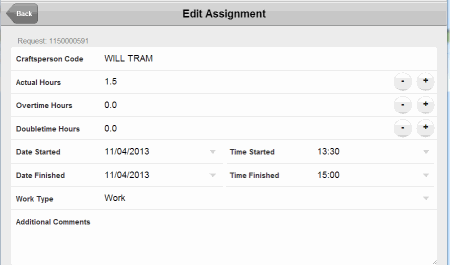
Bei der Bearbeitung eines Auftrags kann ein Handwerker den Schaden dokumentieren, indem er ein Bild vom betroffenen Bereich macht. Über die Mobile App "Instandhaltung" können sie bis zu vier Bilder je Arbeitsanforderung erstellen, indem sie auf die Kameraschaltfläche klicken. Diese Schaltfläche ist in den Bildschirmen "Arbeitsanforderung aktualisieren" und "Arbeitsanforderung erstellen" verfügbar. Nachdem ein Bild aufgenommen wurde, können sie es mit der Option "Einer Arbeitsanforderung anhängen" an die aktuelle Arbeitsanforderung anhängen. Über die Mobile App aufgenommene Bilder werden im Arbeitsanforderungssystem als Dokumente gespeichert.
Handwerker können die Registerkarte "Dokumente" jederzeit öffnen, um Bilder und andere Dokumente anzuzeigen, die mit einer Arbeitsanforderung verbunden sind. Wenn Handwerker ihre Geräte synchronisieren und diese Bilder auf den ARCHIBUS-Server hochladen, verfügen Vorarbeiter und andere Manager über eine Dokumentation zu diesen Problemen. Sie können diese Bilder bei der Rechtfertigung von Kosten oder der Instandhaltungsanalyse verwenden.
Gelegentlich können Arbeiten nicht fortgesetzt werden, sodass ein Auftrag zurückgestellt werden muss. Der Benutzer des Mobilgeräts kann Bemerkungen zur Situation eingeben und auf die Schaltfläche "Halten" tippen, um anzugeben, dass er den Auftrag aus folgenden Gründen zurückstellt:
Wenn der Handwerker das Gerät synchronisiert, werden diese Informationen auf den Server hochgeladen. Der Anforderer wird vom Arbeitsanforderungssystem benachrichtigt, dass für den Auftrag auf Teile, Zugang oder Arbeitskräfte gewartet werden muss.
Nach Abschluss ihrer Aufträge können Handwerker verbleibende Details zum Auftrag eingeben und dann die Schaltfläche "Erledigt" wählen. Wenn sie ihre Geräte synchronisieren und die Daten auf den Server hochladen, wird der Auftrag aus ihrer Arbeitsliste entfernt. Wenn sie die Anzahl der Stunden, die sie für den Auftrag benötigt haben, noch nicht eingegeben haben, müssen sie dies im Rahmen des Abschlussprozesses nachholen. Wenn sie die Stunden bereits mithilfe der Schaltfläche "Arbeitskräfte" eingegeben haben, verwendet das System diese Informationen und fordert sie nicht mehr zur Eingabe der Stunden auf.
Während die zugewiesenen Aufgaben vor Ort ausgeführt werden, stellen Handwerker unter Umständen fest, dass weitere Arbeiten erforderlich sind. Ein Handwerker stellt z. B. beim Reinigen eines wegen eines Wasserschadens verschmutzten Teppichs fest, dass die Wände repariert werden müssen. In solchen Fällen können Handwerker den Bildschirm "Arbeitsanforderung erstellen" mit der Schaltfläche "+" auf dem Mobilgerät aufrufen, um eine neue Arbeitsanforderung für die erforderlichen Malerarbeiten einzugeben. Bei der Synchronisierung durch den Handwerker wird die Anforderung zur Verarbeitung an das Arbeitsanforderungssystem übertragen.
Hinweis: Die Priorität von Arbeitsanforderungen, die über das Mobilgerät erstellt wurden, ist automatisch auf 1 festgelegt.
Benutzer können die eingegebenen Elemente prüfen und die ursprünglichen Daten bei Bedarf ändern. Vor der Synchronisierung des Geräts können sie die angeforderte Arbeitsliste durch Auswahl der Schaltfläche "Meine Anforderungen" prüfen. Sobald die Benutzer eine Synchronisierung ausführen, werden die Anforderungen zur Verarbeitung durch das Instandhaltungssystem auf den Server hochgeladen.
Darüber hinaus können andere Mitarbeiter (z. B. Instandhaltungs- oder Anlagenmanager), die vor Ort auf Probleme stoßen, diese mit der Mobile App "Instandhaltung" melden. Diese Benutzer verwenden den Bildschirm "Arbeitsanforderungen erstellen" auf die gleiche Weise wie Handwerker, um ein Instandhaltungsproblem zu melden. Wenn sie ihr Gerät zum Hochladen der Anforderung synchronisieren, leitet das System die Arbeit – abhängig von den definierten Verfahren an diesem Standort – zur sofortigen Ausführung oder zur Genehmigung weiter.
Benutzer, die die Anwendung nur gelegentlich nutzen, können festgestellte Instandhaltungsprobleme auch mit der Mobile App "Workplace-Services-Portal" melden.
Um die Mobile App "Instandhaltung" für Benutzer freizugeben, müssen in einer Anlage folgende Schritte für jeden Benutzer ausgeführt werden:
Stellen Sie für jeden Handwerker sicher, dass das Feld "E-Mail" der Tabelle "Handwerker" (cf.email) den gleichen Wert aufweist wie das Feld "E-Mail" der Tabelle "Benutzer" (afm_users.email). Die Mobile App verwendet diesen E-Mail-Wert, um auf Basis der Benutzerinformationen des Handwerkers nach den Handwerkerinformation zu suchen.
Für die Mobile App "Instandhaltung" müssen ebenfalls Stammdaten (Bestätigungsdaten) erstellt werden, aus denen der Handwerker Werte auswählen kann, sowie Verfahren (SLAs) zur Verarbeitung von Instandhaltungsanforderungen eingerichtet werden. Der Anlagenmanager muss sicherstellen, dass die Bestätigungsdaten und Verfahren angelegt wurden, bevor die mobile Komponente in den Workflow eingeführt wird.
Handwerker synchronisieren ihr Mobilgerät im Lauf des Tages regelmäßig mit dem Datenbankserver. Beim Synchronisieren werden die folgenden wichtigen Schritte ausgeführt:
Hinweis: Wenn Ihre Mobilgeräte über eingeschränkten Speicherplatz verfügen, kann ein Anlagenmanager die Anzahl der Arbeitsanforderungen steuern, die jeweils an die einzelnen mobilen Benutzern gesendet werden, indem er einen Parameter hinzufügt, der dies steuert. Anlagenmanager führen dazu die Web Central-Aufgabe "Systemverwaltung/ARCHIBUS-Systemverwaltung/ARCHIBUS-Administrator - Anwendungskonfiguration/Anwendungsparameter konfigurieren" aus, wählen die Anwendung "AbBldgOpsHelpDesk" und dann "Neu hinzufügen", füllen das Parameterkurzzeichen "MobileWorkRequestsMaxQuantity" aus und geben den gewünschten Wert bei "Parameterwert" ein. Wenn der Parameter nicht vorhanden ist, sendet das System 250 Arbeitsaufträge auf einmal an ein Mobilgerät.
Hinweis: Wenn einer Arbeitsanforderung zwei Handwerker zugewiesen sind, wird die Arbeitsanforderung in die Warteschlange des Mobilgeräts des ersten Handwerkers gesendet, der eine Synchronisierung ausführt; dem zweiten Handwerker, der eine Synchronisierung ausführt, wird die Arbeitsanforderung nicht angezeigt. Der zweite Handwerker muss warten, bis der erste Handwerker die Arbeitsanforderung ausgeführt hat, bevor er sie abrufen kann.